Verwalten von Mediendateien
Portaladministratoren und -manager mit der Berechtigung „Medien hochladen“ können dem Portal Mediendateien und URL-Adressen hinzufügen, die in der App angezeigt werden sollen.
Anforderungen für Dateianhänge:
- Unterstützte Formate: PNG, JPG, GIF, PDF
- Maximale Dateigröße: 80 MB
- Ungültige Zeichen im Dateinamen: & # \ / : * ? " < > | +
- Maximales Upload-Limit für PDF-Dateien: 30 Seiten
Es gibt zwei Möglichkeiten, Medienelemente zu Ihrem Portal hinzuzufügen:
1. Registerkarte „Medienbibliothek“
1. Melden Sie sich mit dem empfohlenen Browser beim Portal unter www.datecodegenie.com an. Siehe „Welchen Internetbrowser sollte ich verwenden, um auf mein DateCodeGenie® -Portal zuzugreifen?“
2. Klicken Sie in der Seitenleiste auf die Registerkarte „Medienbibliothek“ .
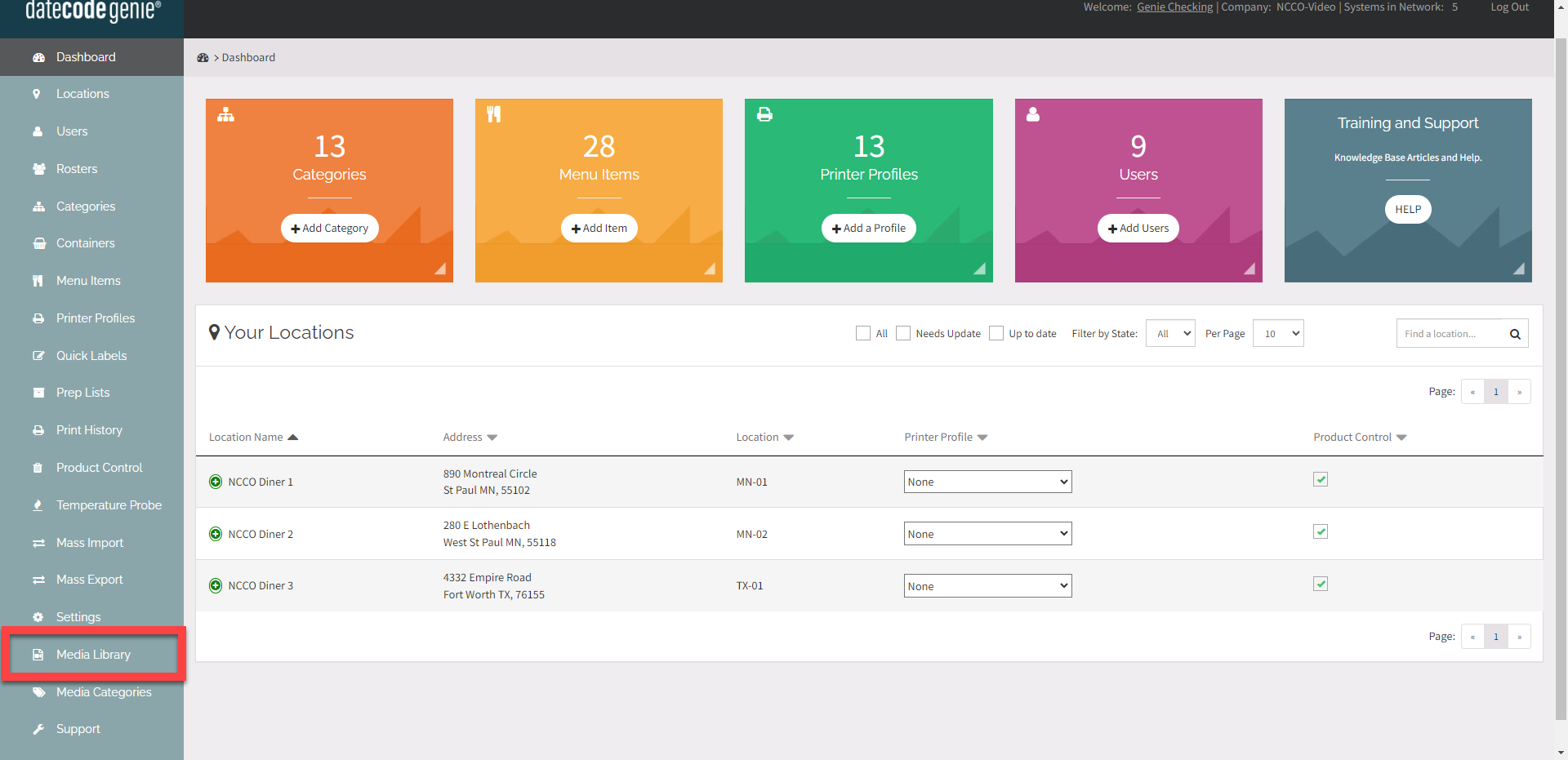
3. Klicken Sie auf die Schaltfläche „+ Medienelement hinzufügen “ oder klicken Sie auf ein vorhandenes Medienelement, um es zu bearbeiten.
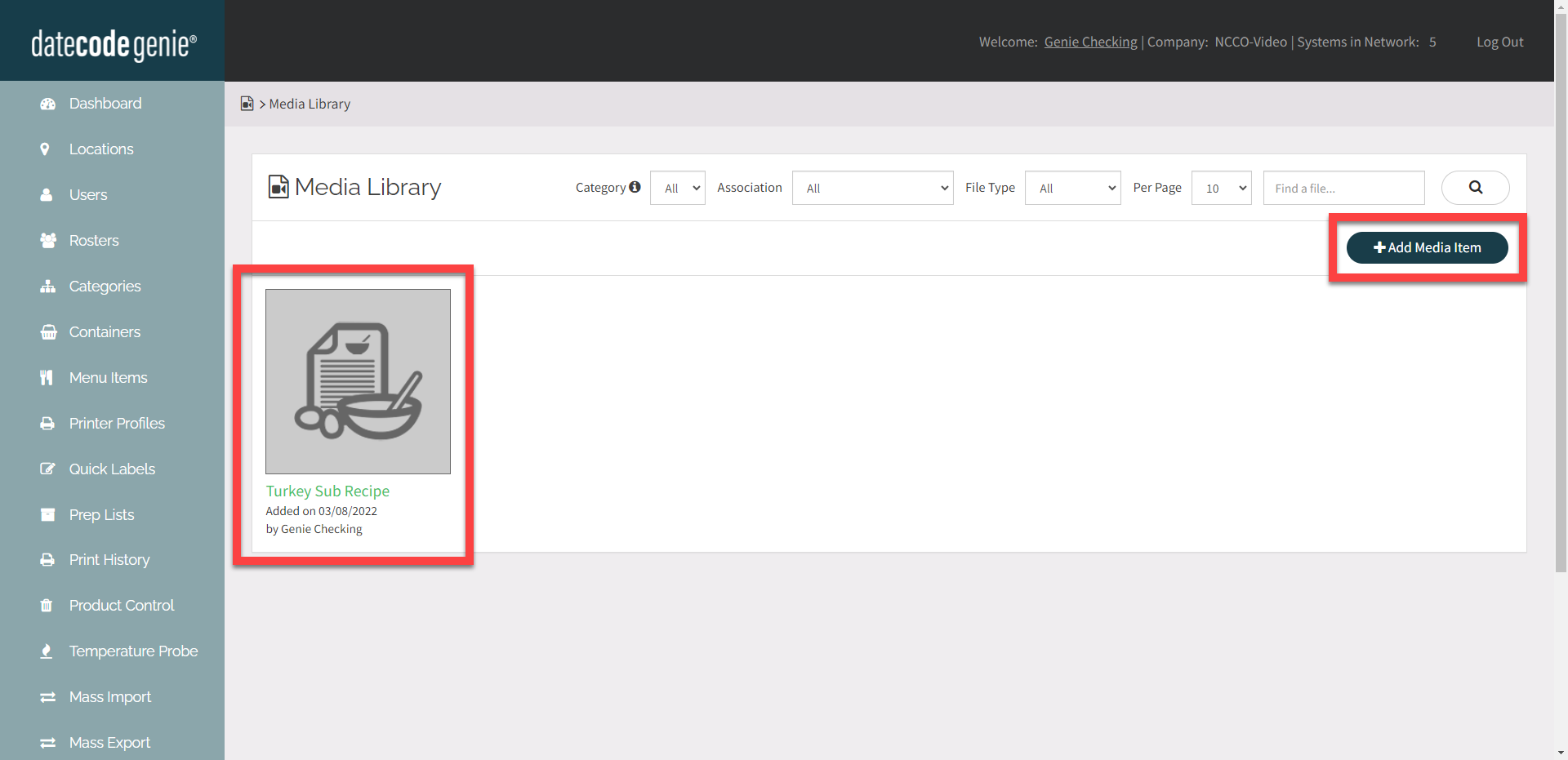
4. OPTIONAL: Wählen Sie bei Bedarf ein Menüelement aus der Dropdown-Liste „Element“ aus.
NOTIZ
Medienelemente können nur einem Menüelement zugeordnet werden.
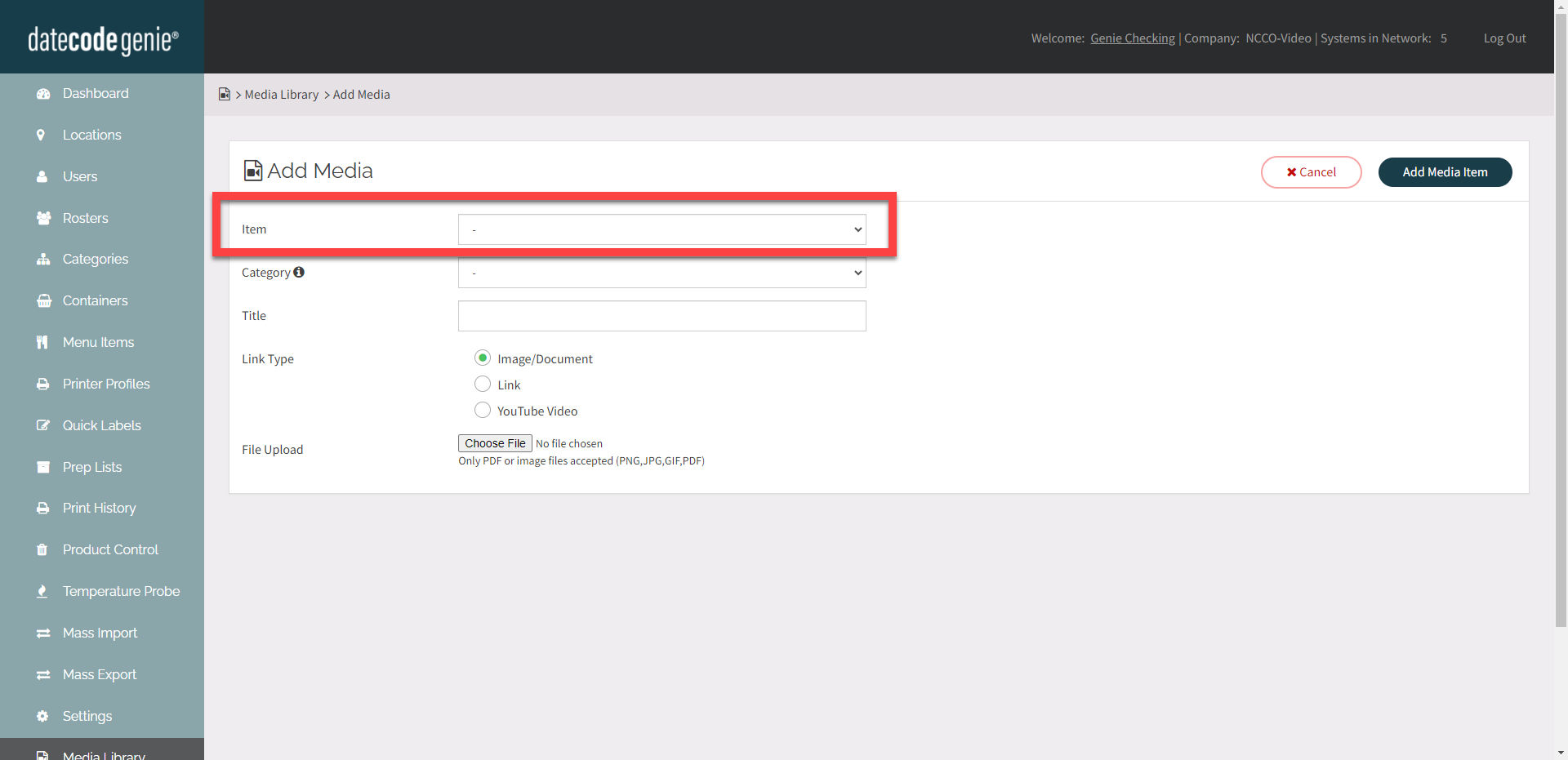
5. OPTIONAL: Wählen Sie eine Medienkategorie aus der Dropdown-Liste „Kategorie“ .
NOTIZ
Medien können nur einer Kategorie zugeordnet werden.
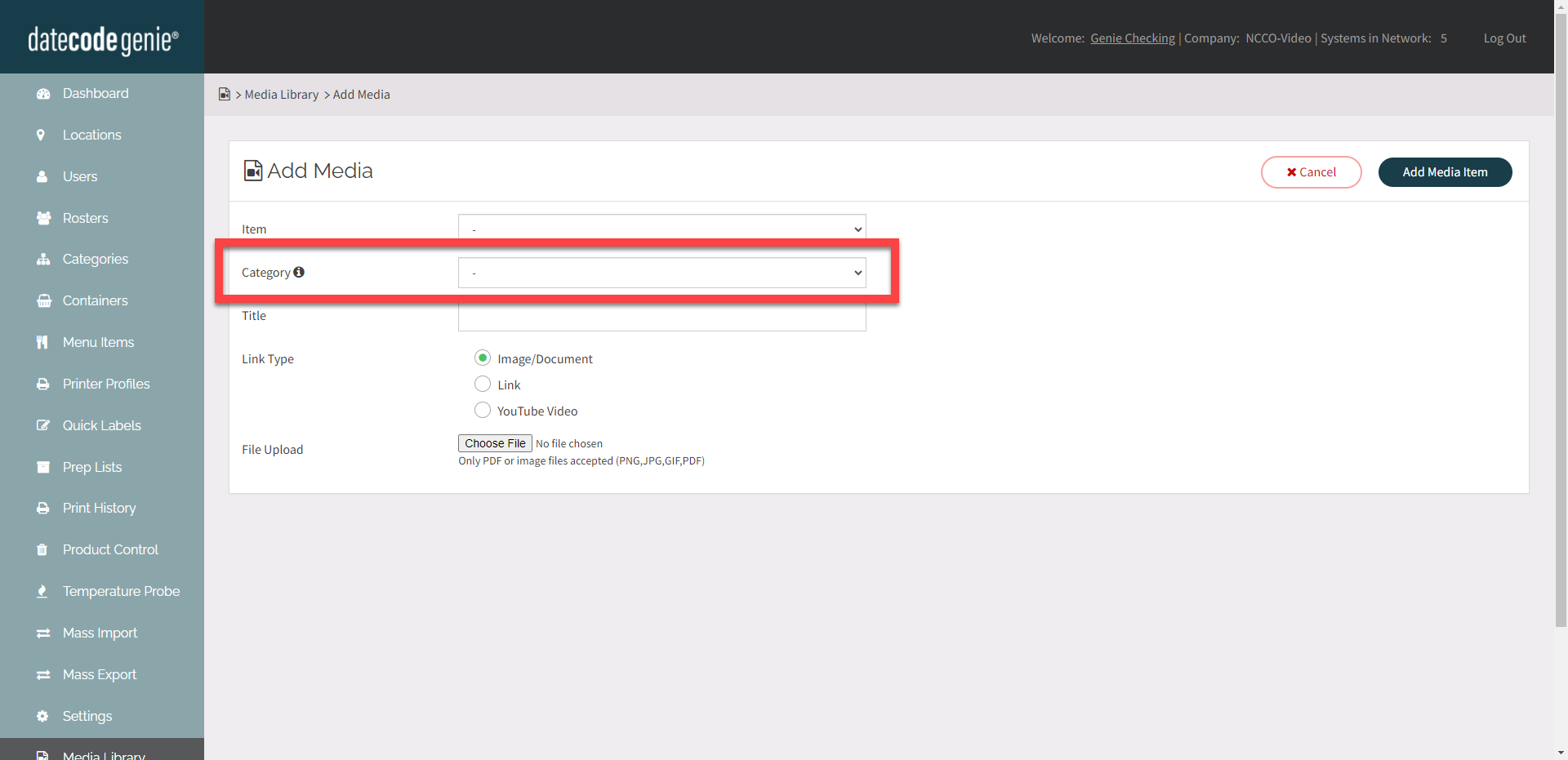
6. Geben Sie den Titel ein.
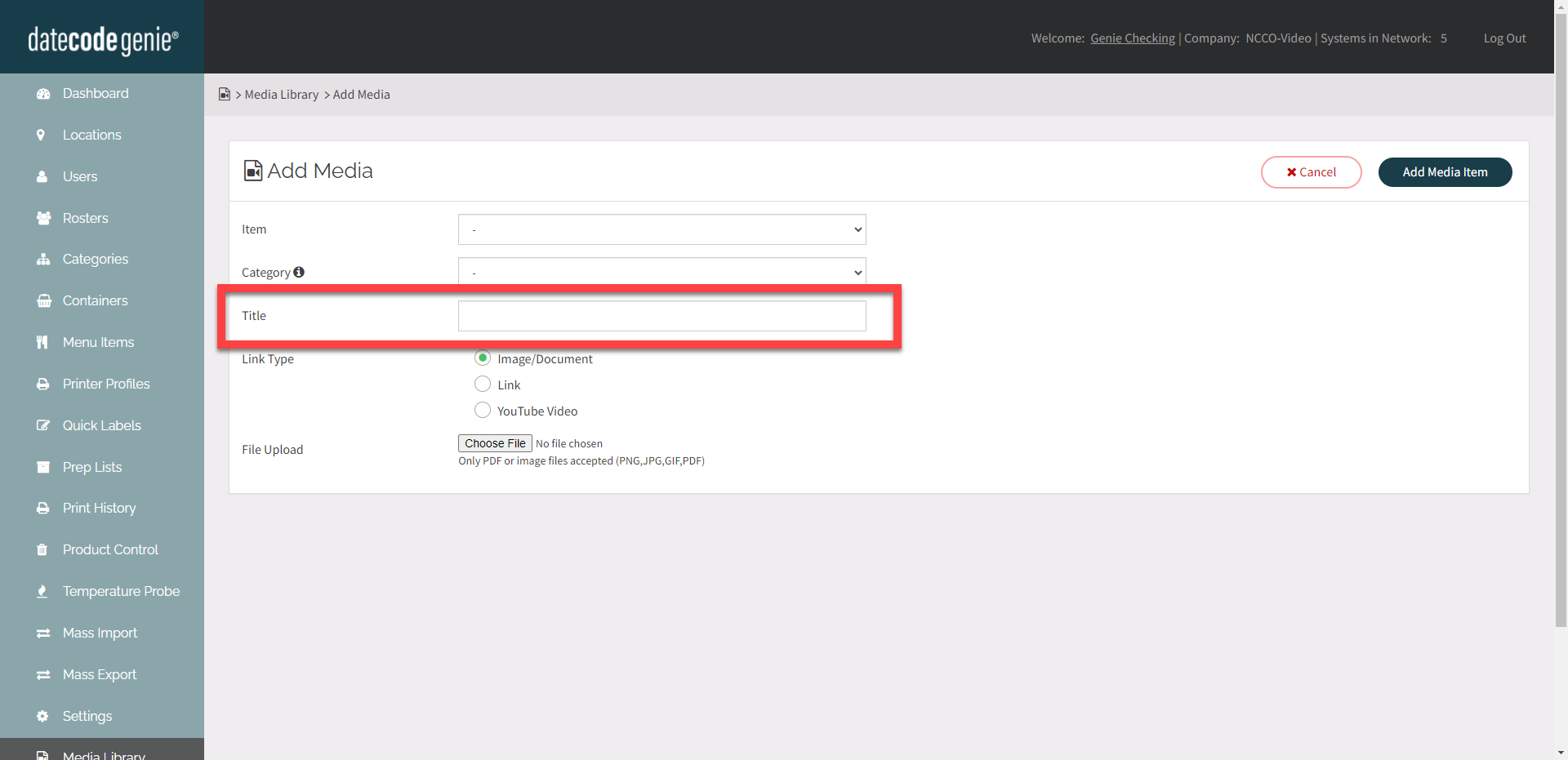
7. Wählen Sie unter „Linktyp“ den Medienelementtyp aus.
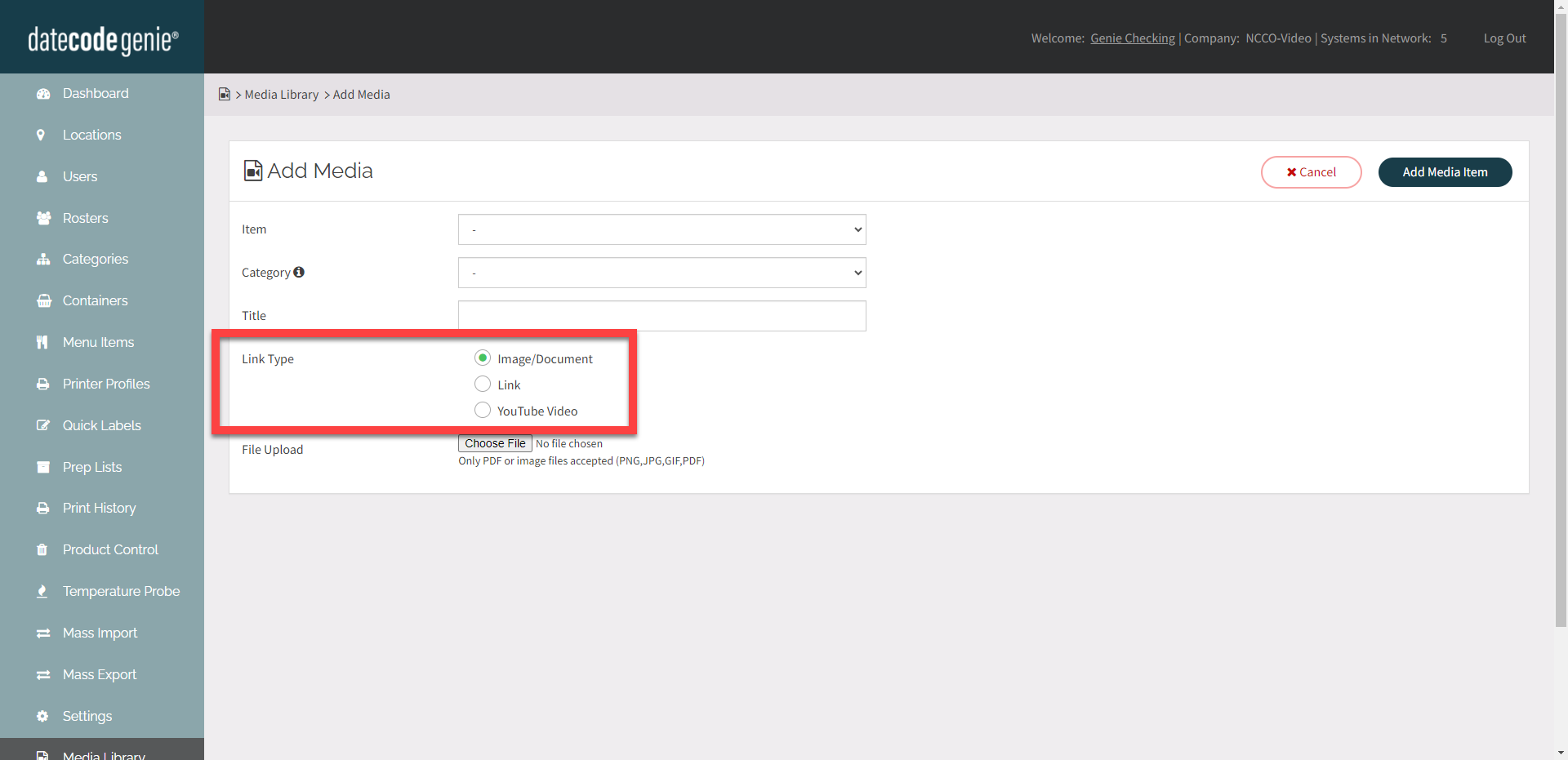
8. URL hinzufügen oder Datei hochladen.
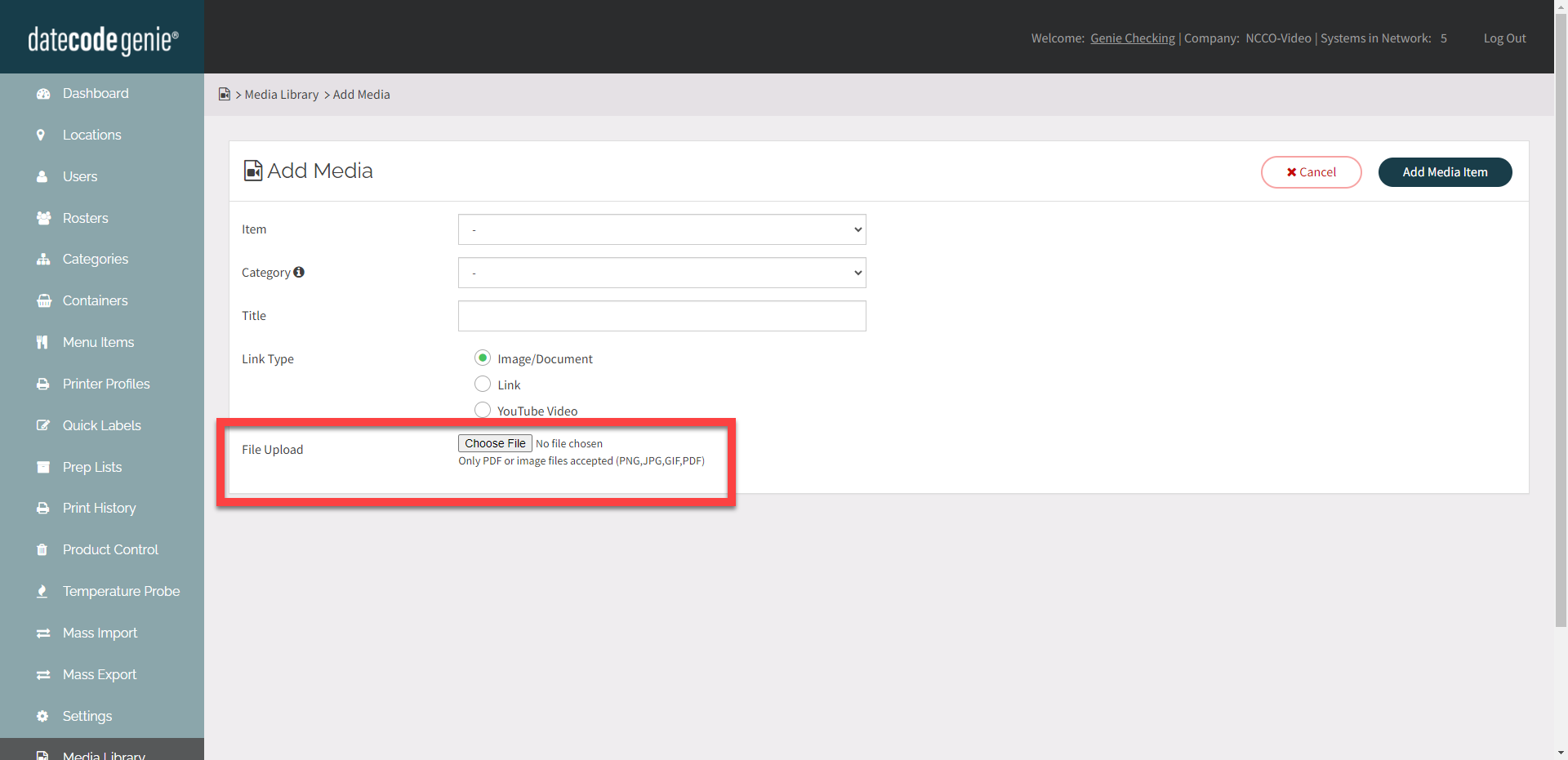 |
 |
9. Klicken Sie auf die Schaltfläche „Medienelement hinzufügen “ .
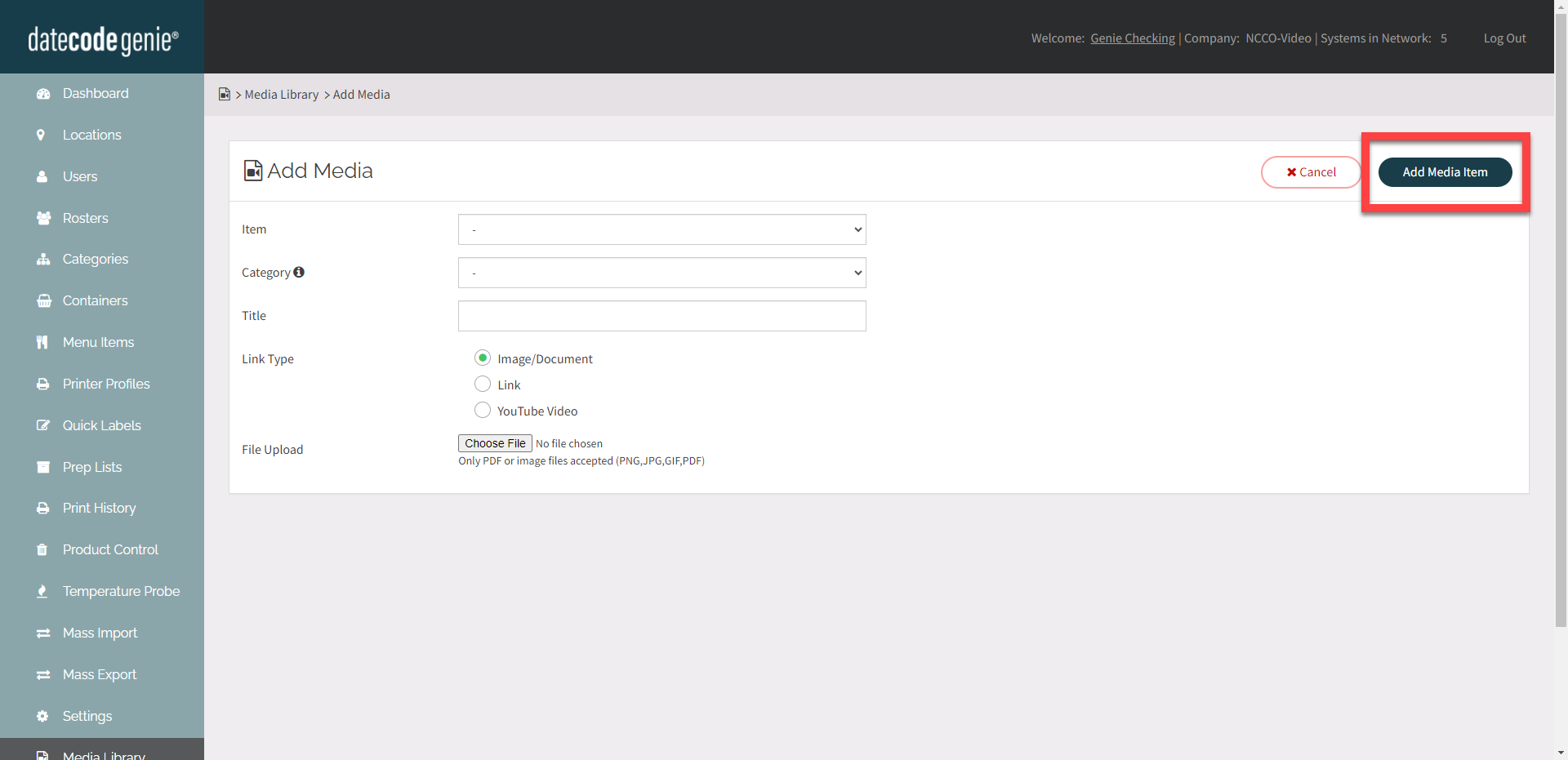
2. Registerkarte „Menüelemente“
1. Melden Sie sich mit dem empfohlenen Browser beim Portal unter www.datecodegenie.com an. Siehe „Welchen Internetbrowser sollte ich verwenden, um auf mein DateCodeGenie® -Portal zuzugreifen?“
2. Klicken Sie in der Seitenleiste auf die Registerkarte „Menüelemente“.

3. Klicken Sie bei einem Menüpunkt auf die Schaltfläche „Bearbeiten “ (Bleistiftsymbol) oder erstellen Sie einen neuen Punkt (siehe „ Was ist ein Menüpunkt und wie füge ich ihn hinzu oder bearbeite ihn?“).

4. Blättern Sie zu „Artikelanhänge“ .
NOTIZ
Jeder Menüpunkt kann eine Datei und zwei URLs haben.
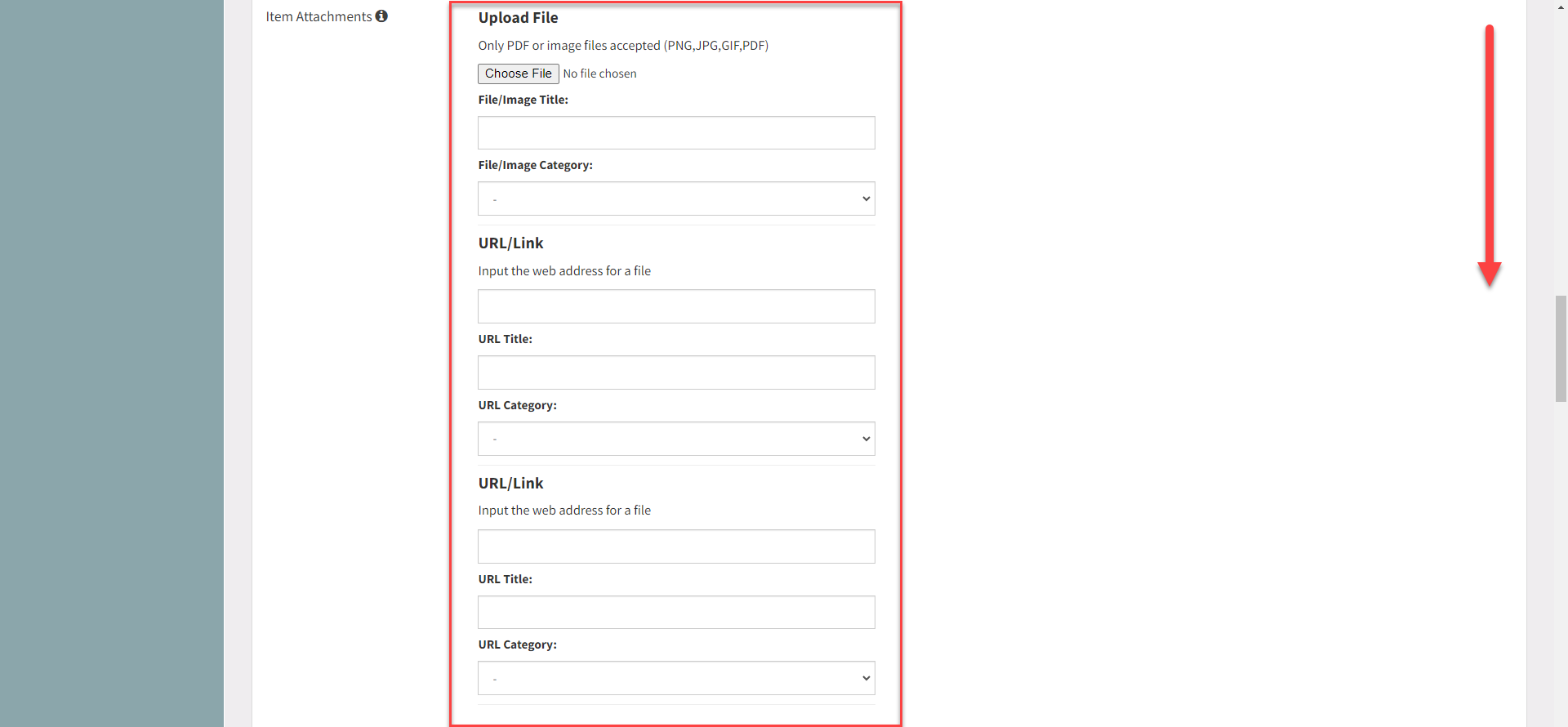
5. Datei hochladen : Klicken Sie auf die Schaltfläche „Datei auswählen“ , um eine Datei von Ihrem Computer zum Hochladen auszuwählen. Fügen Sie bei Bedarf einen Datei-/Bildtitel oder eine Datei-/Bildkategorie hinzu.
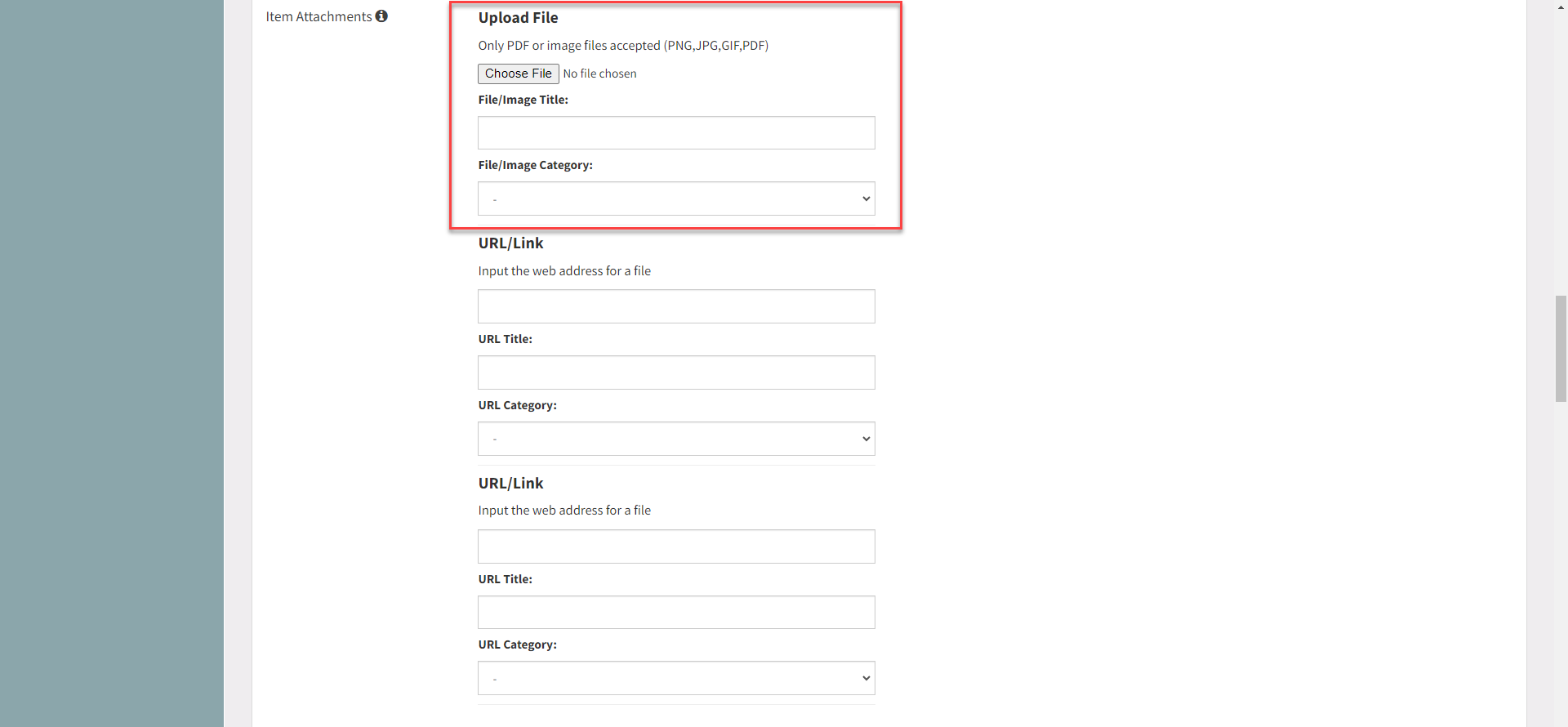
6. URL/Link : Geben Sie die URL in das Feld unter „Geben Sie die Webadresse für eine Datei ein“ ein. Fügen Sie bei Bedarf einen URL-Titel oder eine URL-Kategorie hinzu.
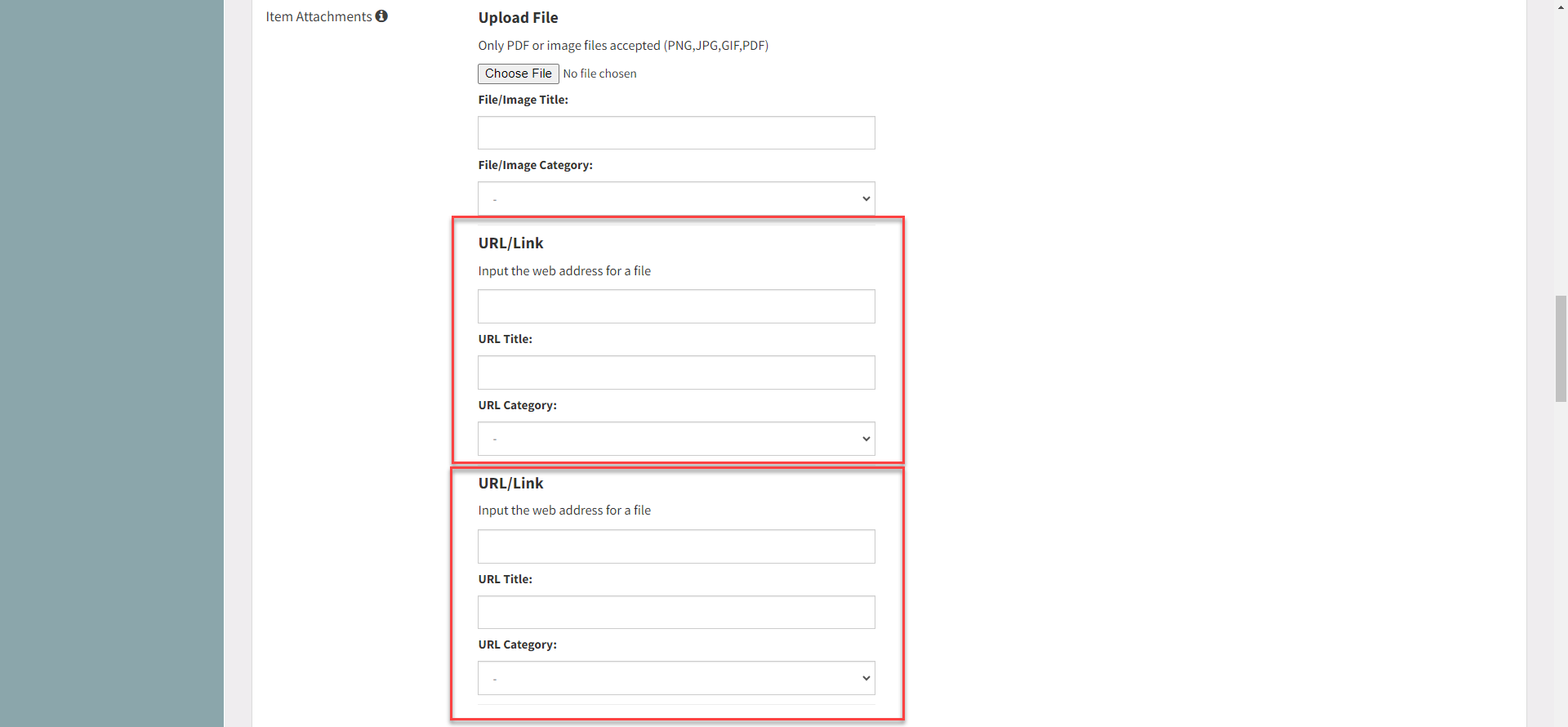
7. Scrollen Sie, bis Sie auf „Änderungen speichern“ klicken.

TIPPS & TRICKS
- Es empfiehlt sich, Mediendateien aus der Medienbibliothek hinzuzufügen und zu verwalten.
- Fügen Sie Medienkategorien hinzu, um hinzugefügte Medienelemente zu organisieren, siehe „Medienkategorien verwalten“


